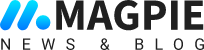关于“电脑卡顿是否由WPS引起”的问题,结合用户反馈和专业分析,以下是核心原因及解决方案。
WPS导致卡顿的主要原因包括后台资源占用过高、C盘空间异常爆满、冗余功能与广告弹窗以及兼容性问题。WPS默认开启后台服务如自动更新、云同步、广告推送等,持续消耗CPU和内存。这些进程在任务管理器中可见高占用。此外,缓存和模板默认存储在C盘,长期积累可能占用超10GB空间,有用户优化后C盘释放最高达15GB空间。“模板推荐”“在线素材”等功能频繁联网加载,导致界面卡顿甚至闪退。兼容性方面,Windows系统下窗口拖拽动画明显卡顿,而Mac系统则常出现内存泄漏,打开即卡死的情况。
紧急缓解措施包括关闭资源推荐功能,清理磁盘占用,禁用后台服务。关闭资源推荐功能的方法是:桌面右键WPS图标,打开文件位置,进入office6文件夹,运行配置工具.exe,选择「高级」→「功能定制」,关闭三项:模板推荐、在线素材、场景化推荐。这样可以减少后台负载,提升响应速度30%以上。清理磁盘占用可以通过手动清理临时文件或使用WPS配置工具的备份清理功能。禁用后台服务需要在任务管理器中结束wpscloudsvr.exe, wpsnotify.exe, wpsofficecenter.exe等进程。
长期优化策略涉及调整文件存储路径,安装纯净版本,精简右键菜单。建议将WPS文档默认保存位置修改至D/E盘,并关闭自动备份到云文档,以避免C盘爆满引发的系统卡顿。国内用户可下载WPS政府专用版(无广告),国际用户则可从官网下载WPS Office International版本,功能精简且无干扰。通过配置工具按需隐藏右键扩展功能,如WPS云文档、PDF转换等。
对于处理大文件时遇到的问题,建议分拆文件操作,临时关闭自动保存,改为每2分钟手动保存。崩溃后可通过备份中心找回文件,或开通会员使用云端自动恢复功能。终极建议方面,低配电脑用户可考虑换用轻量工具如LibreOffice或OnlyOffice,高频办公需求者加装SSD硬盘并扩容内存至16GB,追求极致流畅体验者可卸载WPS改用Microsoft Office。养成编辑大型文档时频繁按Ctrl+S手动保存的习惯,能有效避免数据丢失风险。
若经过上述优化后仍存在卡顿现象,则需综合检查散热系统、硬盘状态、软件冲突及内存占用情况。例如清灰更换硅脂、迁移机械硬盘至SSD、卸载冲突软件等措施。通过针对性优化,大部分用户反馈卡顿显著改善。若问题持续,建议使用微软官方工具检测硬件驱动或重装系统。
猜你喜欢
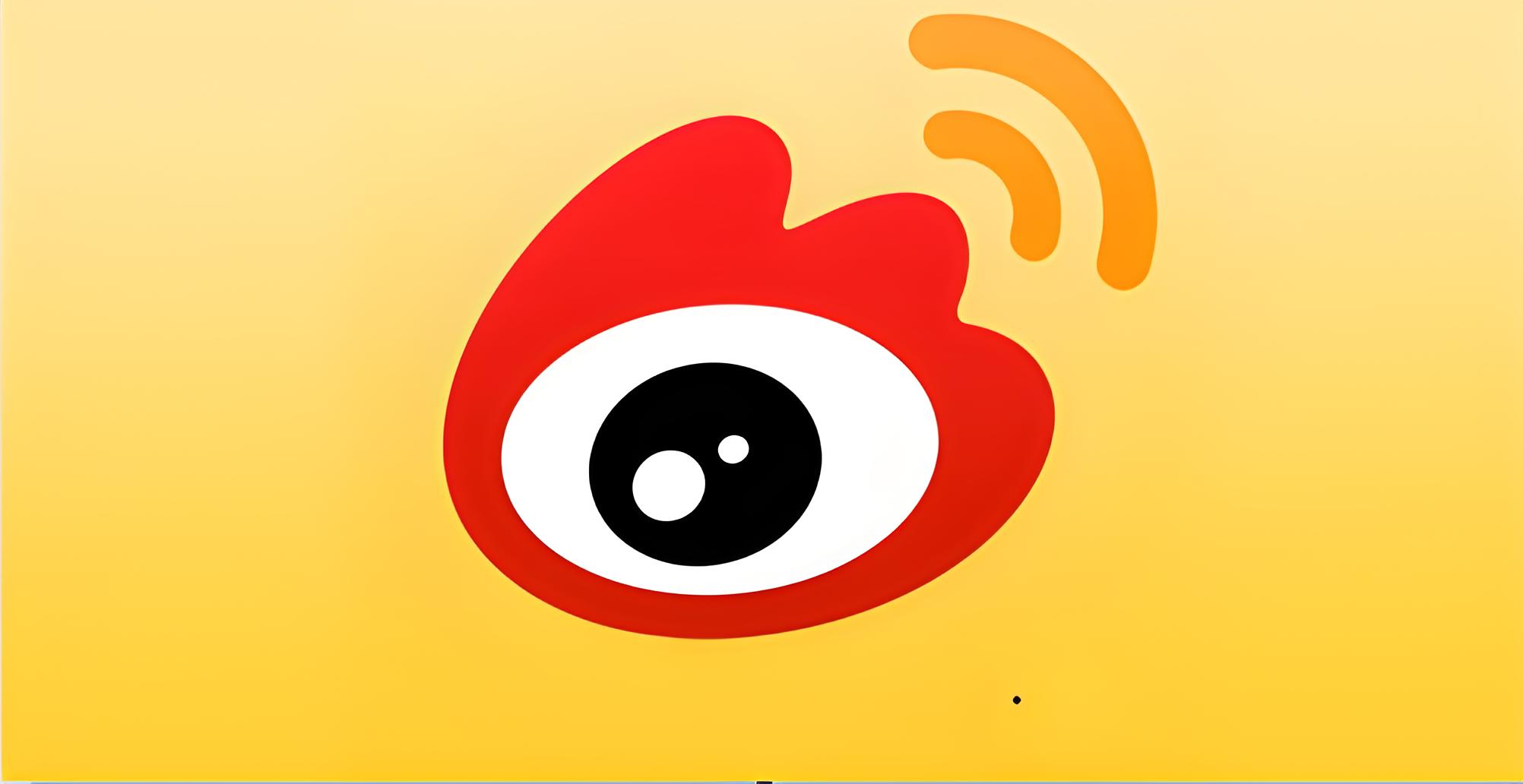
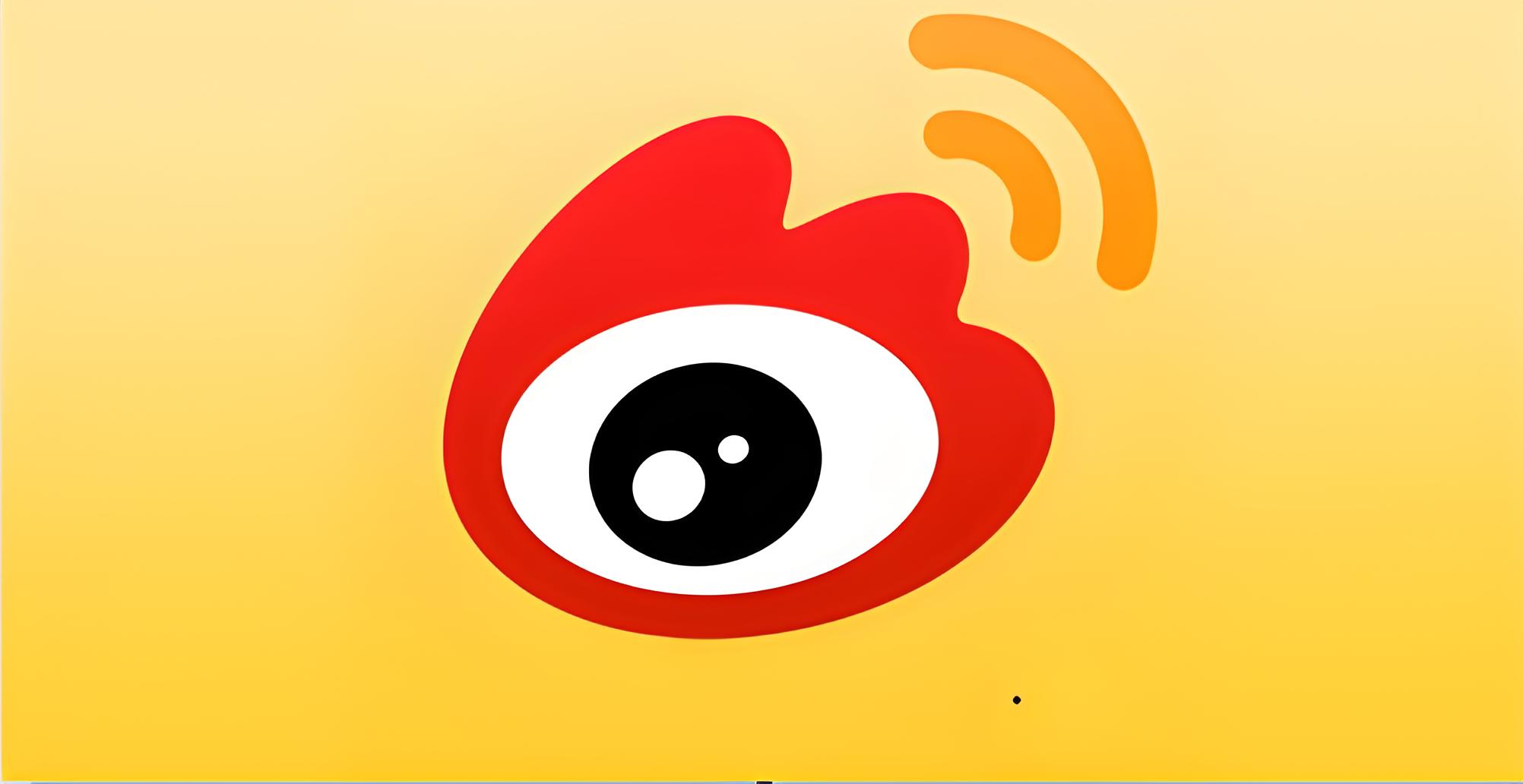
最新发布
-
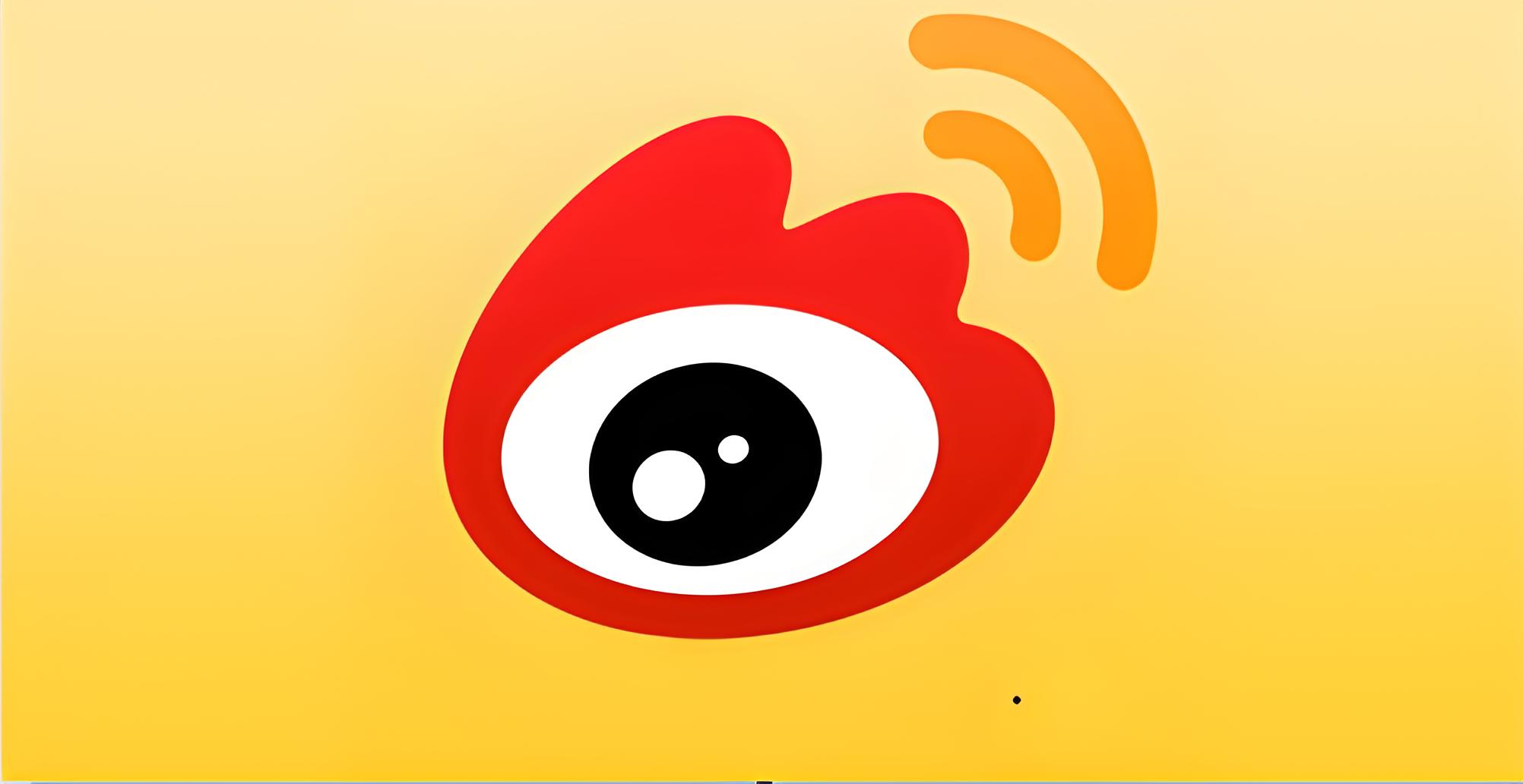
时代少年团出座位图了
国际新闻, 2025-08-09 -
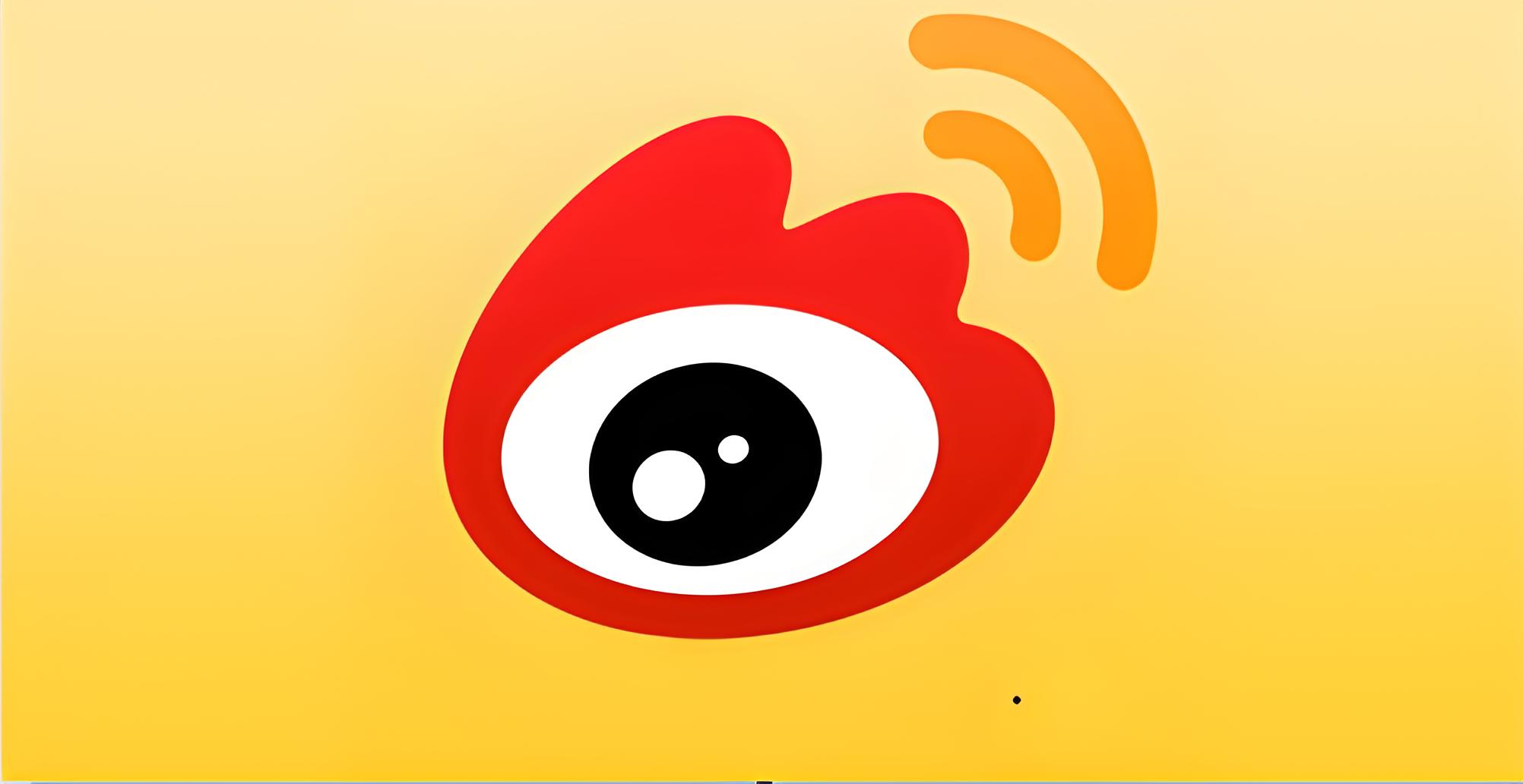
时代少年团出座位图了
国际新闻, 2025-08-09
热门
-
时代少年团出座位图了
- 作者
- 2025-08-09
-
时代少年团上海
- 作者
- 2025-08-09
-
时代少年团上海
- 作者
- 2025-08-09
-
时代少年团出座位图了
- 作者
- 2025-08-09
-
时代少年团上海
- 作者
- 2025-08-09
-
时代少年团出座位图了
- 作者
- 2025-08-09
-
时代少年团上海
- 作者
- 2025-08-09
-
时代少年团上海
- 作者
- 2025-08-09
-
时代少年团出座位图了
- 作者
- 2025-08-09
-
时代少年团上海
- 作者
- 2025-08-09